很多人在系统升级后报告了复制粘贴在 Windows 10 上不起作用的问题。也可以发现,有些设备是突然出现问题的。因此,我们在这里提供解决此 Windows 复制粘贴不起作用问题的解决方案。由于这是最常用的功能之一,因此需要快速解决方案。考虑到这一点,我们建议使用驱动程序更新程序,因为它可能是由于设备驱动程序过时造成的。剪贴板保留所有复制的文本、图像或网络链接,直到使用粘贴功能。
但首先,让我们看看所有可能的原因并为它们找到解决方案。
修复复制粘贴在 Windows 10 上不起作用的不同方法:
方法一:关闭媒体播放器
如何修复Windows复制和粘贴不起作用?某些带有加密视频的视频播放器会禁用剪贴板的功能。它可以被视为临时 Windows 复制粘贴不起作用的问题。仅当你在媒体播放器上播放某些内容并尝试使用复制粘贴功能时,才会发生这种情况。
因此,要解决此问题,请关闭视频播放器并尝试使用复制粘贴。如果成功,请记住此解决方案,以备下次遇到此问题时使用。
方法二:关闭正在运行的程序
Windows复制和粘贴不起作用的解决办法:与视频播放器的上述原因类似,某些特定的应用程序可能会阻碍复制粘贴的操作。因此,要检查,你需要启动任务管理器,检查系统上运行的所有程序。
要打开任务管理器,请右键单击任务栏,你可以看到该选项。
现在开始一一关闭每个应用程序并尝试使用复制粘贴命令。一旦你可以再次使用该功能,你就有了罪魁祸首。以后可以避免使用延迟复制粘贴功能的应用程序。
方法 3:清除剪贴板
如果复制粘贴在 Windows 10 上不起作用,可以尝试清除剪贴板。有多种方法可以清除剪贴板。最简单的方法是在开始菜单的搜索栏上键入剪贴板。选择清除剪贴板数据并打开它。
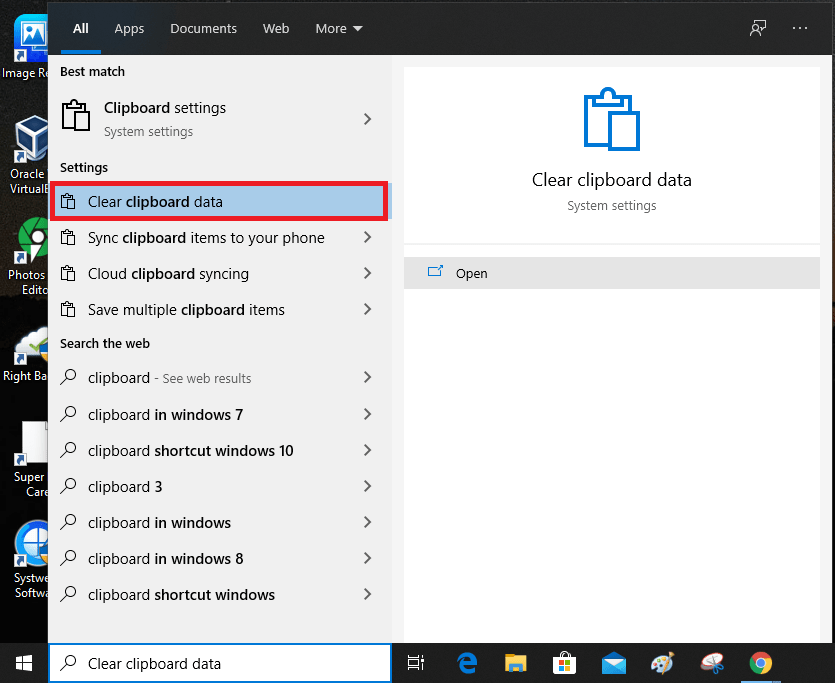
方法 4:更新驱动程序
如何修复Windows复制和粘贴不起作用?当系统功能开始反应异常时,过时的驱动程序可能是原因。但是要了解如何修复复制粘贴不起作用,你需要一个自动驱动程序更新程序来简化你的过程。Smart Driver Care是自动更新设备驱动程序的最可靠工具之一。有关如何修复复制和粘贴不起作用的快速解决方案,请从以下链接下载:
第 1 步:安装 Smart Driver Care 并授予必要的权限以更改系统设置。
第 2 步:安装完成后,将运行完整的系统扫描并显示结果。出现过时的设备驱动程序列表,全选并单击全部更新。
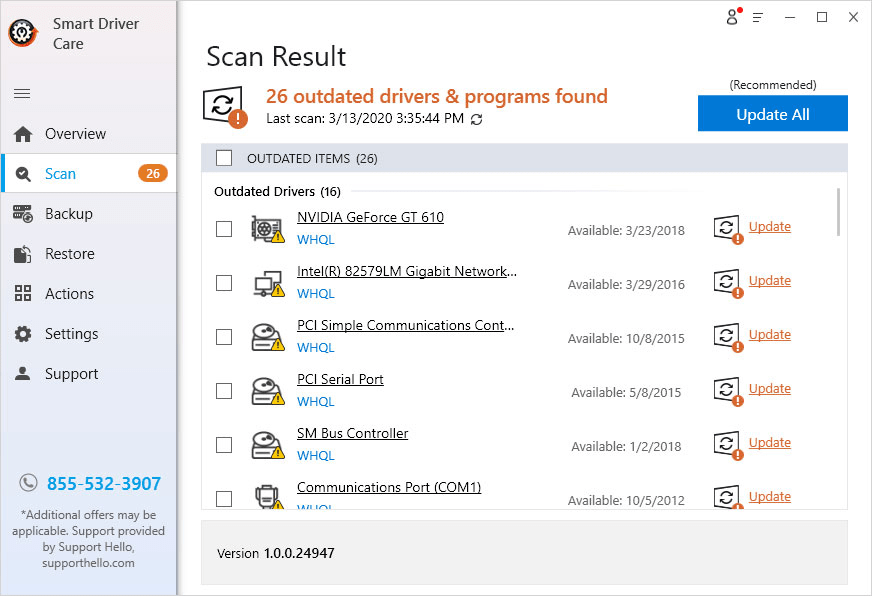
第 3 步:该过程需要一些时间才能从 Smart Driver Care 的数据库中获取所有最新更新。更新完成后,你将需要重新启动系统以应用新更改。
更新驱动程序后,所有功能应恢复正常。
方法5:SFC扫描:
Windows复制和粘贴不起作用的解决办法:Windows 复制粘贴不起作用的另一个可能原因是系统设置损坏。这可以在系统文件检查器扫描的帮助下进行检查。从开始菜单打开命令提示符,然后键入 - SFC /scannow。
这将向你显示损坏或损坏的系统文件的报告。
你可以采取进一步措施进行修复,以使用复制粘贴功能解决问题。
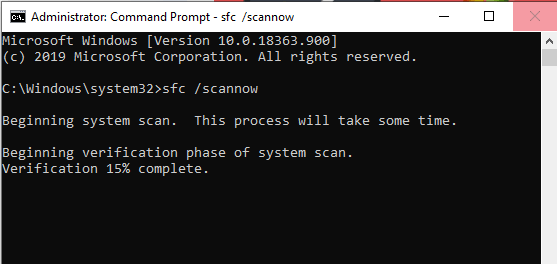
方法 6:检查恶意软件
使用高效的反恶意软件对于确保系统安全始终很重要。不断使用在线资源和多次下载以及其他原因会导致恶意软件进入系统。系统中存在的一种此类恶意软件可能会导致复制粘贴无法在 Windows 10 上运行。使用Advanced System Protector可确保 Windows 计算机的安全。它将在你的系统上运行深度扫描并找出恶意软件。删除后,你可以继续使用正常的复制粘贴功能。
结论:
如何修复Windows复制和粘贴不起作用?复制粘贴功能是使用系统时的一项重要功能。因此,它应该尽快修复。使用上述方法,很容易解决问题。
当你尝试修复计算机上的复制粘贴功能时,我们希望本文对你有所帮助。我们想知道你对这篇文章的看法,以使其更有用。欢迎你在下面的评论部分提出建议和意见。通过在社交媒体上分享文章与你的朋友和其他人分享信息。

